
|
Cu altă ocazie - cu mult timp în urmă, aproape la originea acestui blog - am explicat cum montarea automată a partițiilor la pornire a sistemului, prin editarea manuală a fișierului fstab. De data aceasta, împărtășim o nouă modalitate de a face acest lucru printr-un interfață grafică foarte prietenoasă. |
PySDM este o interfață pentru editarea setărilor fișierului fstab (/ etc / fstab). În acest fișier este posibil să specificați partițiile care sunt auto-montate la pornire, să creeze reguli dinamice udev, printre altele.
Instalare
Instalarea PySDM este foarte simplă în Ubuntu:
sudo apt-get install pysdm
Alte distribuții populare au pysdm în depozitele lor oficiale. Desigur, există întotdeauna posibilitatea de a descărca fișierul cod sursă.
Folosi
Înainte de a începe, este o idee bună să faceți o copie de rezervă a fișierului fstab:
sudo cp / etc / fstab /etc/fstab.old
Apoi, trebuie doar să rulați Storage Device Manager (pysdm). Puteți face acest lucru de la un terminal rulând ...
gksu pysdm
… Apoi selectați partiția pe care doriți să o montați automat și faceți clic pe buton Asistent:
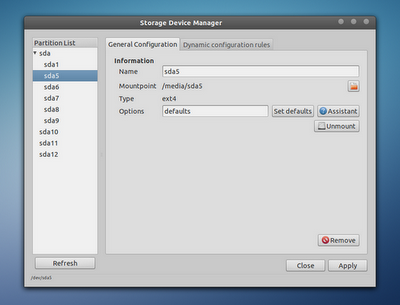
|
| Pysdm în acțiune. |
Pentru o partiție EXT, aceasta este de obicei o configurație tipică:
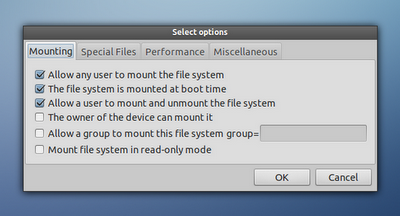
|
| Opțiuni tipice pentru o partiție EXT |
Pentru o partiție NTFS, pe de altă parte, cele mai bune opțiuni sunt următoarele (mai ales asigurați-vă că „Montare sistem de fișiere în modul numai citire” este dezactivat):
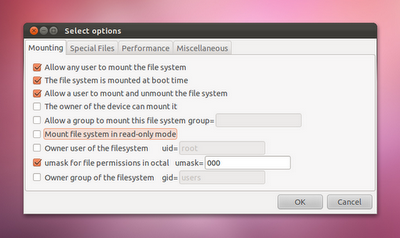
|
| Opțiuni tipice pentru o partiție NTFS |
După ce ați terminat de ajustat setările în funcție de gusturile și nevoile dvs., faceți clic pe buton OK apoi pe buton Aplică.
Urmați aceleași instrucțiuni pentru fiecare partiție pe care doriți să o montați automat la pornire. Asigurați-vă că apăsați întotdeauna Aplicați când ați terminat.
În cazul în care ați înșelat, puteți restaura fișierul fstab original cu următoarea comandă:
sudo cp /etc/fstab.old / etc / fstab
Cum îl instalez pe debian? (și în menta cu debian)
Bună ziua, mulțumesc pentru acest sfat, ultima dată când am făcut acest lucru a fost editarea fstab-ului și nu a mers bine ...
Bună, Pablo.
Post foarte bun. După cum spui, poți și tu
editați direct fișierul fstab. Este foarte simplu, există doar
decât să adăugați o linie. Vă las aici link-ul pentru care este animat:
http://felinfo.blogspot.com.es/2009/05/montar-una-unidad-automticamente-al.html
Salutări.
Sper să funcționeze și această soluție, nu trebuie să instalați nimic pentru ao face și nu eșuează, postare bună, salutări!
http://linuxkillwin.blogspot.com/2011/05/auto-montar-particiones-en-ubuntu-1104.html
Felicitări, pentru articolele tale
Bună Pablo, ce mai faci?
Adevărul este că mi se pare un instrument foarte util la montarea partițiilor ...
Am făcut-o la modă veche și adevărul a fost că mi-a dat dureri de cap ...…….!
Am continuat cu aceste contribuții, care fac viața mai ușoară pentru oameni….
O imbratisare
Diego
Mulțumesc. Căutam așa ceva de multă vreme. Deoarece nu sunt un expert în programare, nu mă încurajați să montez de pe consolă. Așa că nu am putut distribui muzică dintr-o partiție în alte conturi. Acum voi încerca cu asta
Bun articol Pablo, îmi este foarte util să transmit celor care tocmai au început și, de asemenea, de fiecare dată când repornesc, nu trebuie să citesc totul din nou xD
îmbrăţişare!
Am o modalitate mai ușoară de a efectua această sarcină și, mai presus de toate, nu eșuează și nu trebuie să instalați nimic în afară:
http://linuxkillwin.blogspot.com/2011/05/auto-montar-particiones-en-ubuntu-1104.html
Sper că și răspunsul meu va servi, salutări!
Pentru cei obișnuiți să modifice fișierul fstab nu este nimic mai ușor.
Tutorial interesant ...
Vă spun că atunci când încerc să instalez aplicația, îmi dă următoarea eroare:
Citirea listei de pachete ... Gata
Crearea arborelui dependenței
Citirea informațiilor de stare ... Gata
E: Pachetul pysdm nu a putut fi localizat
Orice sugestii?
Vă mulțumesc anticipat, dar deocamdată o voi face la modul vechi ...
Fernando
Bună ziua, mulțumesc pentru tutorial, perfect pentru cei dintre noi care nu se pot descurca cu modificările fstab, așa cum este cazul meu.
Singura întrebare sau problemă pe care o am, când montez automat un disc NTFS, văd că nu pot trimite fișiere la coșul de gunoi, le șterge direct, vă puteți gândi de ce ar putea fi acest lucru?
Multumesc
Am nevoie de ajutor, am urmat acești pași dar m-am încurcat când am selectat sda care corespunde ferestrelor și am pus sda ubuntu și acum nu pornește.